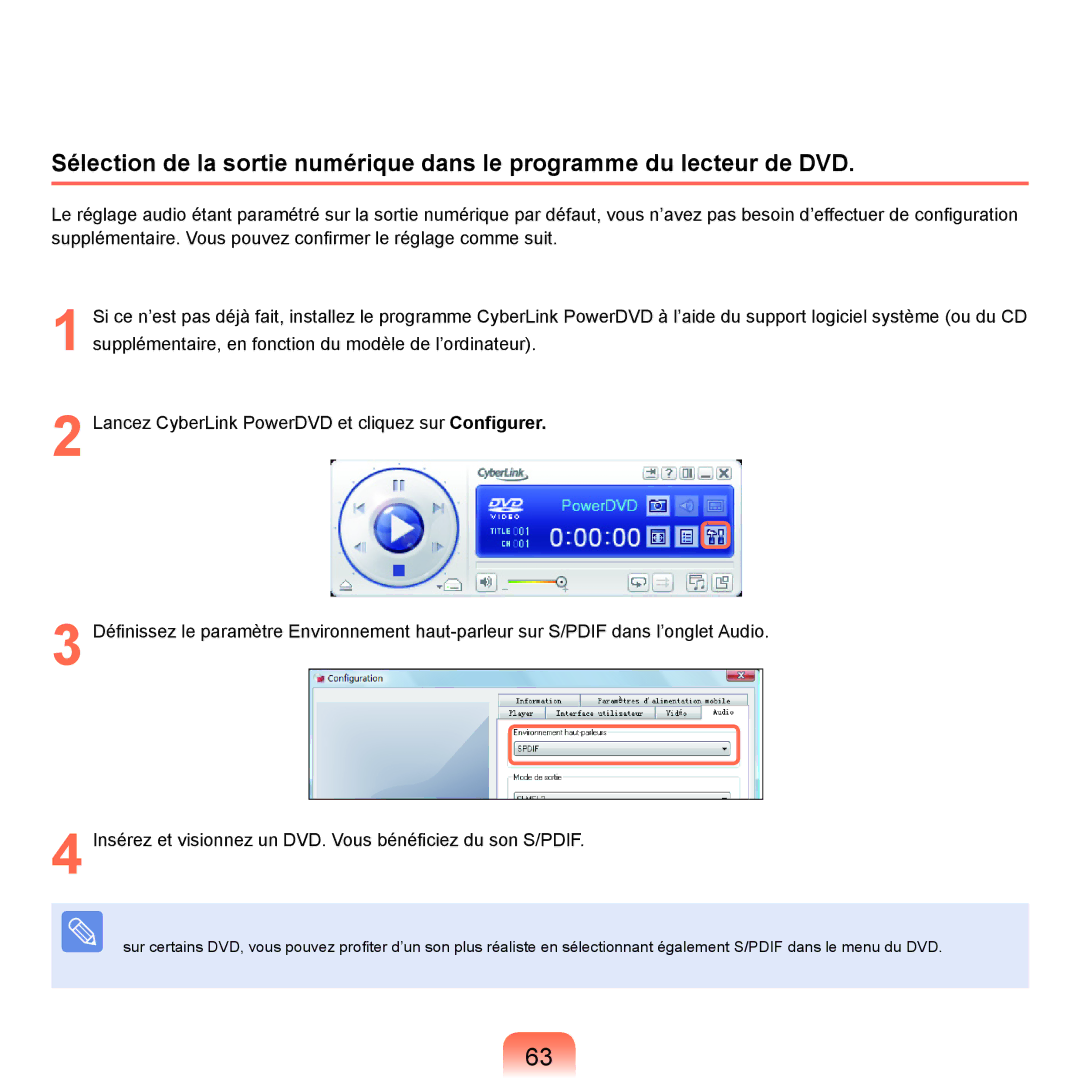Sélection de la sortie numérique dans le programme du lecteur de DVD.
Le réglage audio étant paramétré sur la sortie numérique par défaut, vous n’avez pas besoin d’effectuer de configuration supplémentaire. Vous pouvez confirmer le réglage comme suit.
1
2
Si ce n’est pas déjà fait, installez le programme CyberLink PowerDVD à l’aide du support logiciel système (ou du CD supplémentaire, en fonction du modèle de l’ordinateur).
Lancez CyberLink PowerDVD et cliquez sur Configurer.
3 Définissez le paramètre Environnement
4 Insérez et visionnez un DVD. Vous bénéficiez du son S/PDIF.
sur certains DVD, vous pouvez profiter d’un son plus réaliste en sélectionnant également S/PDIF dans le menu du DVD.
63